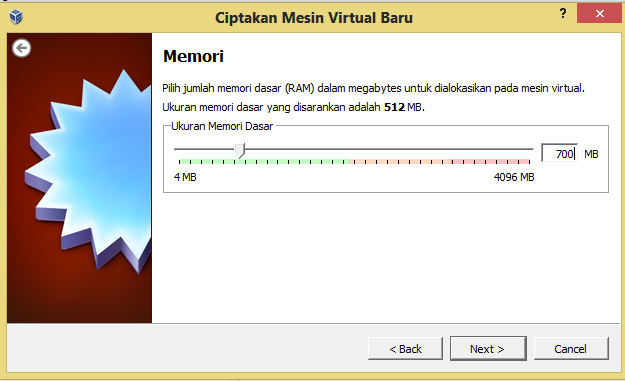Hallo.. Kali ini saya akan berbagi pengalaman saya tentang bagaimana cara instalasi Ubuntu
di virtual box. Oke.. kita langsung ke langkah-langkahnya saja ya, berikut:
Instal virtual box
Buka aplikasi virtual box
Instal virtual box
Buka aplikasi virtual box
Selanjutnya klik New maka akan maka akan terlihat tampilan seperti gambar diatas. Kemudian klik Next Lalu isi form nama sesuai keinginan, Operation
System: linux, Version: Ubuntu
Tahap selanjutnya adalah menentukan besar memori. Standarnya adalah 512 MB, namun lebih baik
kita sediakan memori yang lebih besar, boleh 700 MB atau yang lainnya.
Pada tahap selanjutnya kita pilih Create New Hard Disk dan klik Next,
Next lagi, Next lagi
Tentukan
besar virtual disk file location, standardnya adalah 8 Giga tapi boleh kita buat lebih
Klik Create
Mesin
virtual telah terinstal
sebelum kita mulai maka kita akan melakukan setting
terlebih dahulu, klik Setting maka akan muncul tampilan berikut. Klik Storage, Empty
Klik Mulai untuk menginstall sistem operasi ubuntu di Virtual machine kita
Tunggu beberapa saat lalu akan muncul tampilan seperti
gambar di bawah, klik Instal Ubuntu
Klik Continue
Pada langkah ini kita memiliki beberapa pilihan diantaranya Erase Disk and Install Ubuntu dan Something Else
Tampilan di bawah ini
menunujukkan bahwa hardisk kita belum dipartisi sebelumnya, untuk membuat
partisi klik New Partition Table.
Jika ada peringatan seperti di gambar maka maka klik Continue
Selanjutnya buat tipe partisi, untuk membuat tipe partisi klik
menu + pada bagian kiri bawah
Selanjutnya ikuti seperti gambar di bawah
Langkah selanjutnya,
yaitu membuat type area swap dari sisa kapasitas harddisk yang digunakan, Untuk
membuatnya klik Free Space, kemudian klik lagi tombol +.
Ikuti langkah seperti di gambar berikut
Jika langkah-langkahnya sudah benar, maka akan terlihat
seperti tampilan berikut. Untuk melanjutkan klik Instal Now
Pilih posisi negara, kemudian klik continue
Pilih jenis keyboard yang
kita pakai, biasanya linux ubuntu akan otomatis mendeteksi jenis keyboard yang kita
pakai, klik Continue
Isi semua informasi tentang anda, nama pemakai, username, password, jika sudah selesai klik Continue
Tunggu proses instalasi sedang berjalan
Jika instalasi sudah selesai maka akan muncul peringatan
berikut, klik Restart Now
Selanjutnya
ubuntu bisa digunakan. Masukkan Password yang telah dibuat tadi.
Selamat telah berhasil menginstal ubuntu. Demikian
yang dapat saya bagikan, semoga bermanfaat